OPC服务器端DCOM配置方法.docx
《OPC服务器端DCOM配置方法.docx》由会员分享,可在线阅读,更多相关《OPC服务器端DCOM配置方法.docx(11页珍藏版)》请在冰豆网上搜索。
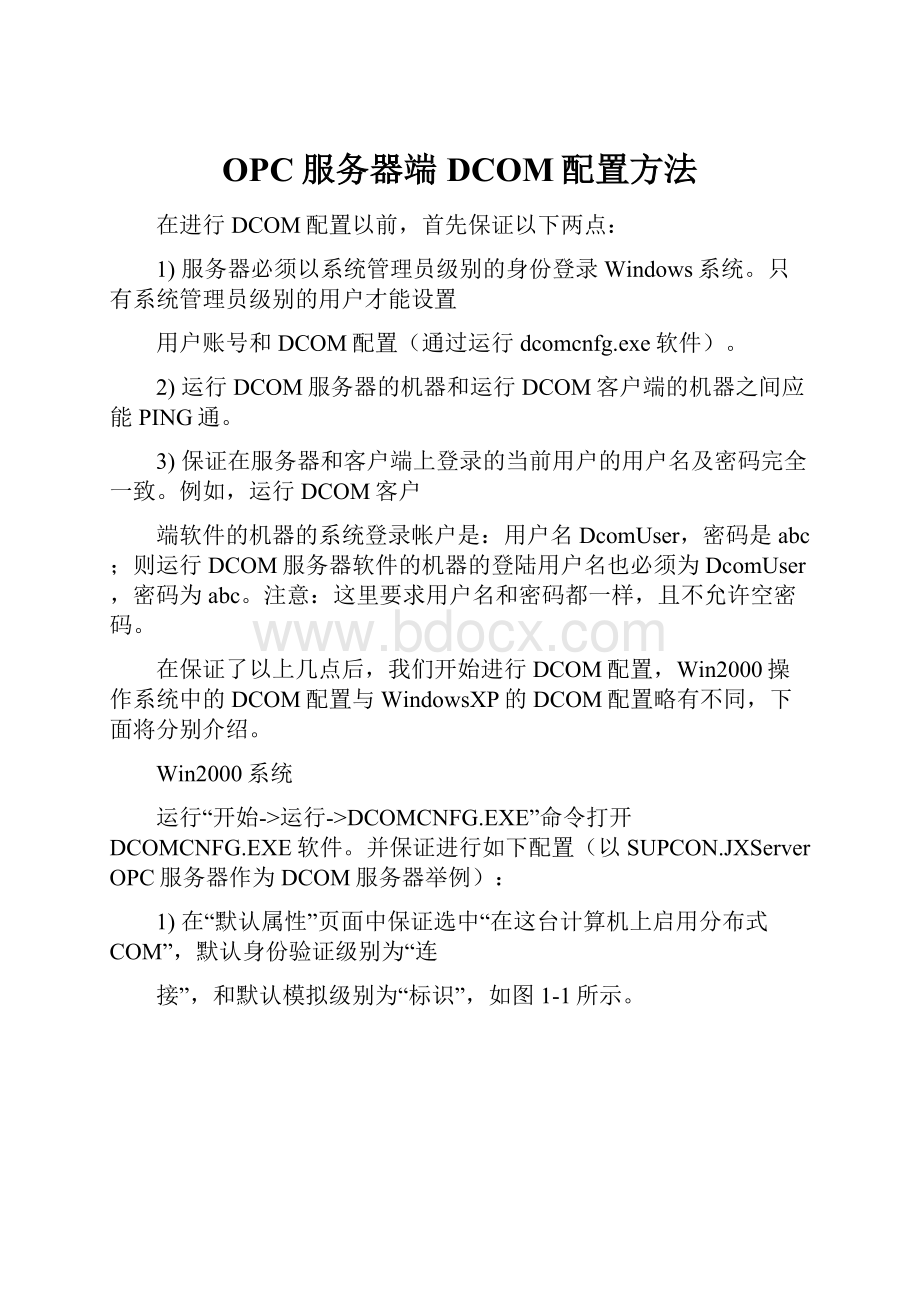
OPC服务器端DCOM配置方法
在进行DCOM配置以前,首先保证以下两点:
1)服务器必须以系统管理员级别的身份登录Windows系统。
只有系统管理员级别的用户才能设置
用户账号和DCOM配置(通过运行dcomcnfg.exe软件)。
2)运行DCOM服务器的机器和运行DCOM客户端的机器之间应能PING通。
3)保证在服务器和客户端上登录的当前用户的用户名及密码完全一致。
例如,运行DCOM客户
端软件的机器的系统登录帐户是:
用户名DcomUser,密码是abc;则运行DCOM服务器软件的机器的登陆用户名也必须为DcomUser,密码为abc。
注意:
这里要求用户名和密码都一样,且不允许空密码。
在保证了以上几点后,我们开始进行DCOM配置,Win2000操作系统中的DCOM配置与WindowsXP的DCOM配置略有不同,下面将分别介绍。
Win2000系统
运行“开始->运行->DCOMCNFG.EXE”命令打开DCOMCNFG.EXE软件。
并保证进行如下配置(以SUPCON.JXServerOPC服务器作为DCOM服务器举例):
1)在“默认属性”页面中保证选中“在这台计算机上启用分布式COM”,默认身份验证级别为“连
接”,和默认模拟级别为“标识”,如图1-1所示。
2)在“默认安全机制”页面中,保证在“默认访问权限”、“默认启动权限”和“默认配置权限”
中都有Everyone一项,如图1-2到图1-4所示。
3)在默认的协议页面中,必须保证添加“面向连接的TCP/IP”一项,如图1-5所示。
4)在“分布式COM配置属性”对话框的应用程序列表中选择“SUPCON.JXServer”并双击之将
弹出“SUPCON.JXServer属性”的画面,在该画面中选择“身份验证级别”为“默认值”。
在“位置”页面中选中“在这台计算机上运行应用程序”。
在“安全性”页面中全部选中“使用默认的XX权限”。
在“身份标识”页面中选中“交互式用户”
。
在“终结点”页面中无需配置。
到1-9所示。
4如图1-6
WindowsXP系统
1)在C:
\WINDOWS\system32目录下找到:
dcomcnfg.exe,并双击运行它(在开始菜单的运行中直接输入dcomcnfg也可以运行)如图2-1所示。
图2-1
2)选择组件服务\计算机\我的电脑\DCOM配置,如图
2-2
图2-2
3)在DCOM配置中找到SUPCON.JXServer,选择该服务器,在右键菜单中选择属性,弹出如图2-36
对话框:
图2-3
4)选择“标识”页,将选项改为“交互式用户”,如图2-4。
图2-4
5)在WindowsXP下使用OPCServer时,网络配置好以后,需要将系统的文件夹选项中的“使用
简单文件共享(推荐)”属性前的勾去掉。
徐慧
2006.10.10